Als ich mehrere Foren und Community-Websites durchsuchte, stellte ich fest, dass viele Benutzer über den Fehler „Pokémon Unite schwarzer Bildschirm“ berichtet haben und nach einer perfekten Lösung suchen. Daher habe ich beschlossen, einen Artikel darüber zu schreiben, wie man den schwarzen Bildschirm von Pokemon Unite auf Android repariert, um den Benutzern zu helfen, die dieses Problem wirklich lösen möchten.
Wenn Sie auch das gleiche Problem haben, lesen Sie diesen Artikel weiter und erhalten Sie die besten Lösungen.
Aber bevor Sie Maßnahmen zur Behebung dieses Fehlers ergreifen, lassen Sie uns wissen, was das Problem mit dem schwarzen Bildschirm von Pokemon vereint.
Was verursacht den schwarzen Bildschirmfehler von Pokémon Unite?
Ein schwarzer Bildschirm fehler auf Pokémon Unite Android ist ein nerviges Problem, das das Spielerlebnis ruiniert. Und es ist sehr wichtig, diesen Fehler so schnell wie möglich zu beheben, damit er ohne Unterbrechung gespielt werden kann.
Bevor Sie den Fehler beheben, ist es jedoch sehr wichtig, den genauen Grund für das Auftreten des Problems herauszufinden.
Daher haben wir im Folgenden die Hauptfaktoren für den oben genannten Fehler aufgelistet. Lass uns mal sehen:
- Schwache Netzwerkverbindung.
- Aufgrund der veralteten Version der Pokémon Unite-App oder des Betriebssystems.
- Cache und Daten der Pokémon Unite-App.
Lesen Sie auch: Verbindungsfehler in Pokémon Unite auf Android beheben
Wie behebe ich den schwarzen Bildschirm von Pokémon Unite auf einem Android-Handy?
Schauen Sie sich einfach die folgenden Aspekte an und beheben Sie den schwarzen Bildschirm von Pokemon Unite auf Android-Handys einfach.
- Pokemon Unite App schließen und neu starten
- Überprüfen Sie die Internetverbindung
- Starten Sie Ihr Android-Telefon neu, um den schwarzen Bildschirm von Pokemon Unite zu reparieren
- Cache und Daten der Pokémon Unite-App löschen
- Pokémon Unite-App aktualisieren
- Installieren Sie die Pokémon Unite-Anwendung neu
- Aktualisieren Sie Ihr Telefon-Betriebssystem um den schwarzen Bildschirm von Pokémon Unite auf Android zu reparieren
- Verwenden Sie das VPN
- Kontakt zum Kundensupport-Team
Methode 1: Pokemon Unite App schließen und neu starten
Die erste Methode, die wir empfehlen möchten, wenn dieser schwarze Bildschirmfehler auftritt, besteht darin, die Pokémon Unite-App neu zu starten.
Sie können dieses Problem lösen, indem Sie das Schließen der Pokémon Unite-App erzwingen und nach einiger Zeit erneut öffnen. Überprüfen Sie anschließend, ob das Problem behoben ist oder nicht. Wenn nicht, probieren Sie weitere Lösungen aus.
Methode 2: Überprüfen Sie die Internetverbindung
Das Auftreten von Fehlern und Problemen beim Spielen unserer beliebten Android-Spiele ruiniert das Spielerlebnis, insbesondere wenn es sich um ein Online-Spiel handelt.
Wie wir alle wissen, ist es für das Spielen von Online-Spielen notwendig, über eine stabile und gute Netzwerkstärke zu verfügen.
Es ist möglich, dass Sie aufgrund einer schlechten Netzwerkverbindung „Pokemon Unite Schwarzer Bildschirm Android“ erhalten. Überprüfen Sie also Ihre Internetverbindung und lösen Sie sie so schnell wie möglich, damit Sie sie ohne Unterbrechung spielen können.
Wenn Sie Pokémon Unite über mobile Daten gespielt haben, wechseln und verbinden Sie sich mit dem Wi-Fi-Netzwerk und genießen Sie das Spielen.
Methode 3: Starten Sie Ihr Android-Telefon neu, um den schwarzen Bildschirm von Pokemon Unite zu reparieren
Dies ist eine weitere einfachste Lösung, mit der Sie versuchen können, sowohl kleinere als auch größere Störungen auf Android-Geräten zu beheben.
Vielleicht liegt das Problem mit dem schwarzen Bildschirm von Pokémon Unite an der Software und Sie sollten Ihr Handy einmal neu starten. Um Ihr Android neu zu starten, versuchen Sie die folgenden Schritte:
Schritt 1: Halten Sie eine Ein-/Aus-Taste gedrückt, bis die Option zum Ausschalten und Neustart/Neustart auf Ihrem Android-Bildschirm angezeigt wird.
Schritt 2: Klicken Sie dann auf die Option Neustart. Jetzt wird Ihr Gerät neu gestartet.
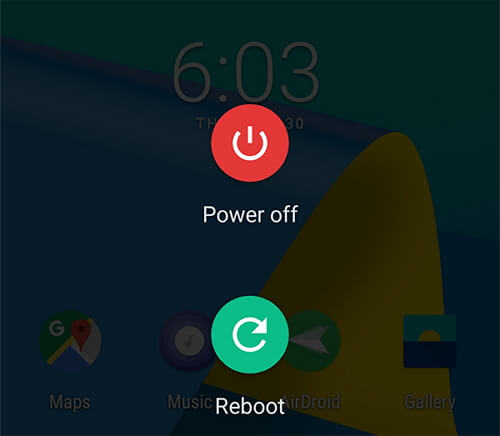
Hoffentlich wird dieses Problem mit dieser Technik behoben. Wenn das Problem jedoch weiterhin besteht, fahren Sie fort und versuchen Sie die nächste Lösung.
Methode 4: Cache und Daten der Pokémon Unite-App löschen
Das Löschen von Cache und Daten ist eine weitere mögliche Möglichkeit, mit dem schwarzen Bildschirmfehler im Pokémon Unite-Spiel umzugehen.
Wenden Sie einfach die folgenden wirksamen Anweisungen an und leeren Sie den Cache und die Daten von Pokémon Unite:
- Gehen Sie zunächst zu den Einstellungen.
- Tippen Sie anschließend auf Apps.
- Hier wird die Liste aller integrierten und installierten Anwendungen angezeigt.
- Tippen Sie einfach auf eine Pokémon Unite-App >> gehen Sie zum Lagerung.
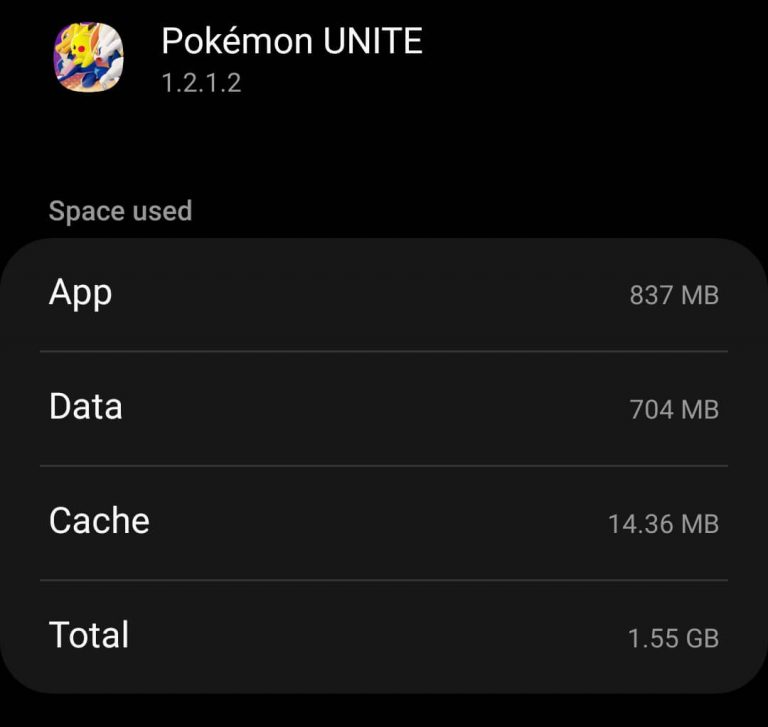
- Tippen Sie dann auf Daten löschen & Cache löschen
- Starten Sie Ihr Smartphone neu.
Methode 5: Pokémon Unite-App aktualisieren
Wenn keine der oben genannten vier Lösungen funktioniert zur Behebung des schwarzen Bildschirmfehlers von Pokemon Unite, sollten Sie überprüfen, ob Ihre Pokémon Unite-App aktualisiert werden muss.
Möglicherweise können Sie Ihr Spiel aufgrund der älteren Version der App nicht fehlerfrei spielen und stehen dem Fehler gegenüber.
Um die Pokémon Unite-App zu aktualisieren, befolgen Sie daher sorgfältig die folgenden Anweisungen:
Schritt 1: Gehen Sie auf Ihrem Android-Telefon zum Google Play Store
Schritt 2: Tippen Sie auf Meine Apps & Spiele. Jetzt erhalten Sie die Option Aktualisierung, dort werden alle Anwendungen, die Updates benötigen, in die engere Wahl gezogen.
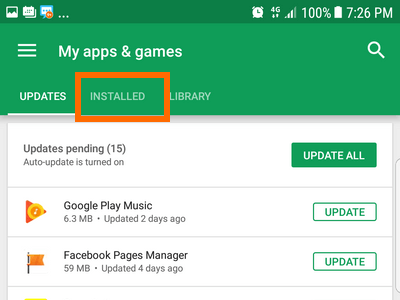
Schritt 3: Suchen Sie nach Pokemon Unite und wenn ein Update verfügbar ist, tippen Sie auf die Option Aktualisierung.
Jetzt wird Ihre Pokemon Unite-Anwendung auf die neueste Version aktualisiert und das Problem wird behoben.
Methode 6: Installieren Sie die Pokémon Unite-Anwendung neu
Viele Benutzer haben gesagt, dass das Deinstallieren und Neuinstallieren der Anwendung ihnen geholfen hat, die Probleme mit den Apps zu beseitigen.
Es ist jedoch möglich, dass ein Problem mit dem schwarzen Bildschirm von Pokemon Unite aufgrund eines Problems in der Anwendung selbst auftritt. Deinstallieren Sie in einer solchen Situation einfach die App und installieren Sie sie erneut auf Ihrem Smartphone und beheben Sie den Fehler.
Führen Sie dazu die folgenden Schritte aus:
Wie deinstalliere ich Pokémon Unite auf Android?
- Gehen Sie zu den Einstellungen.
- Klicken Sie auf Apps & Benachrichtigungen.
- Scrollen Sie nach unten, suchen Sie die Pokemon Unite-App und tippen Sie darauf.
- Wählen Sie Deinstallieren.
Wie installiere ich Pokémon Unite auf Android neu?
- Starten Sie die Google Play Store-App auf Ihrem Smartphone.
- Suchen oder finden Sie die Pokemon Unite-App.
- Tippen Sie anschließend auf Installieren.
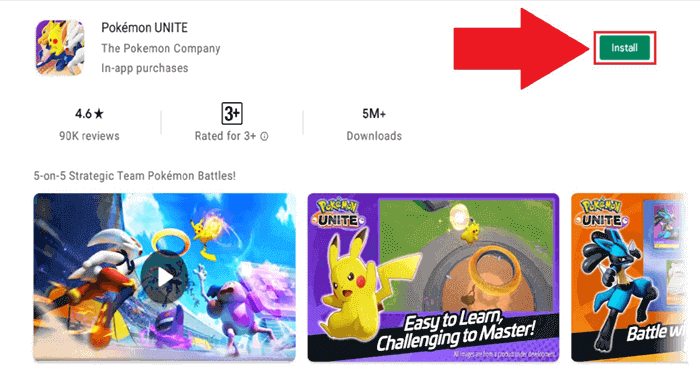
- Ihre Spiele-App wird nun erfolgreich installiert.
Überprüfen Sie nach Abschluss dieser Schritte, ob der Fehler behoben ist.
Methode 7: Aktualisieren Sie Ihr Telefon-Betriebssystem um den schwarzen Bildschirm von Pokémon Unite auf Android zu reparieren
Meistens kommt es vor, dass Sie aufgrund einer veralteten Version des Betriebssystems des Telefons zahlreiche Fehler und Störungen erhalten.
Hier liegt ein App-bezogener Fehler vor. Möglicherweise ist die Betriebssystemversion nicht mit der Pokémon Unite-App kompatibel. Daher müssen Sie Ihr Android-Betriebssystem aktualisieren, um den schwarzen Bildschirm von Pokémon Unite bei Android-Problemen zu beheben.
Dazu müssen Sie die folgenden Schritte ausführen:
Schritt 1: Gehen Sie zuerst zu den Einstellungen
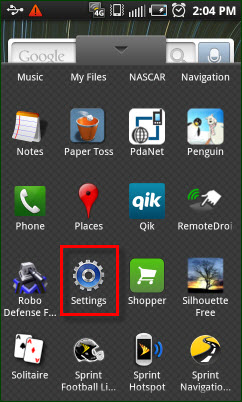
Schritt 2: Suchen Sie nach dem Über Telefon >> gehen Sie zum System Aktualisieren
Schritt 3: Wenn dort ein neuestes Aktualisierenverfügbar ist, klicken Sie auf die Option Aktualisieren herunterladen.
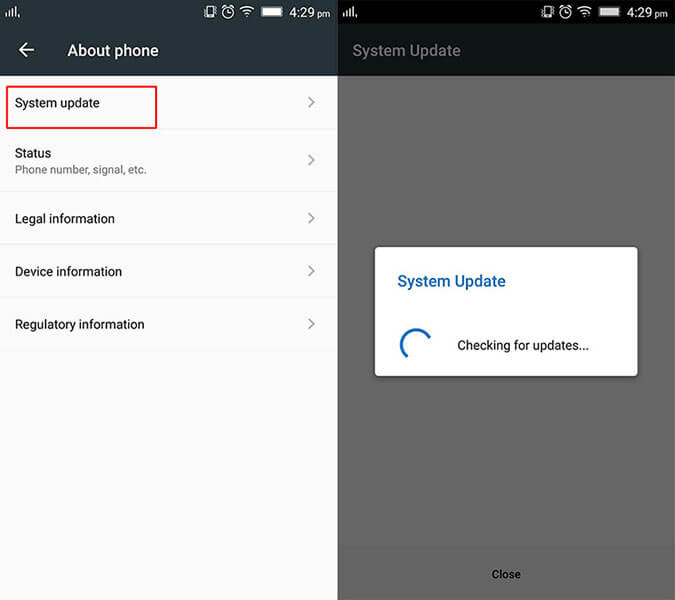
Schritt 4: Starten Sie Ihr Handy neu.
Methode 8: Verwenden Sie das VPN
Manchmal tritt aufgrund Ihres aktuellen geografischen Standorts ein Problem mit dem schwarzen Bildschirm auf. Daher kann in einer solchen Situation die Verwendung von VPN für ein Android die bessere Option sein. Eine VPN-Anwendung entfernt nicht nur geografische Beschränkungen, sondern verbessert auch die Netzwerkverbindung.
Express VPN ist jedoch eine der hervorragenden VPN-Anwendungen für Android-Benutzer. Daher sollten Sie es einmal versuchen, um schwarze Bildschirmfehler, Verbindungsprobleme und vieles mehr auf Ihrem Android zu vermeiden.
Methode 9: Kontakt zum Kundensupport-Team
Wenn das Problem mit dem schwarzen Bildschirm von Pokémon Unite auf Android auch nach dem Ausprobieren der oben genannten Methoden weiterhin besteht, wenden Sie sich an das Kundendienstteam von Pokémon Unite. Sie werden Ihnen sicherlich helfen, das Problem für Sie zu lösen.
Häufig gestellte Fragen:
Vielleicht kannst du wegen der schlechten oder schwachen Internetverbindung keine Verbindung zu Pokémon Unite herstellen. Wenn Sie jedoch mobile Daten zum Spielen des Pokémon Unite-Spiels verwendet haben, wechseln Sie zur Wi-Fi-Verbindung. Nachdem Sie Ihr Gerät über Wi-Fi verbunden haben, können Sie Ihr Lieblingsspiel ohne Störungen spielen.
Um den mobilen Pokemon Unite-Fehler auf dem schwarzen Bildschirm zu beheben, können Sie die App neu starten, Ihr Gerät neu starten, die Internetverbindung überprüfen, die App deinstallieren und neu installieren und sich an das Kundendienstteam von Pokémon Unite wenden.
Wenn Pokémon Unite auf Ihrem Android immer wieder abstürzt, sollten Sie den Cache und die Daten der Pokemon Unite-App löschen und die Situation angehen. So können Sie dies ganz einfach tun:Warum kann ich keine Verbindung zu Pokémon Unite herstellen?
Wie behebe ich den schwarzen Bildschirm von Pokemon Unite?
Was tun, wenn Pokemon Unite immer wieder abstürzt?
Zeit zum Abschluss
Jetzt ist es Zeit zu Ende.
Wie Sie gesehen haben, ist das Problem mit dem schwarzen Bildschirm von Pokémon Unite auf Android wirklich sehr irritierend. Aus diesem Grund haben wir die besten Lösungen bereitgestellt, um dieses Problem zu lösen.
Alle genannten Lösungen sind sehr effektiv und können auch ohne technische Kenntnisse angewendet werden. Wenn Sie sie also einmal ausprobieren, wird Ihnen eine dieser Korrekturen sicherlich helfen, das Android-Problem mit dem schwarzen Bildschirm von Pokemon zu lösen.
Danke, dass du diesen Beitrag gelesen hast.
Darüber hinaus können Sie unsere Facebook– und Twitter-Seite für jede Art von Hilfe oder Fragen besuchen.
James Leak is a technology expert and lives in New York. Previously, he was working on Symbian OS and was trying to solve many issues related to it. From childhood, he was very much interested in technology field and loves to write blogs related to Android and other OS. So he maintained that and currently, James is working for de.androiddata-recovery.com where he contribute several articles about errors/issues or data loss situation related to Android. He keeps daily updates on news or rumors or what is happening in this new technology world. Apart from blogging, he loves to travel, play games and reading books.